Konfigurowanie zasobów usługi QnA Maker
Użytkownik może skonfigurować usługę QnA Maker do korzystania z innego zasobu wyszukiwania poznawczego. Mogą również skonfigurować ustawienia usługi App Service, jeśli używają ogólnie dostępnej usługi QnA Maker.
Uwaga
Usługa QnA Maker jest wycofywana 31 marca 2025 r. Nowsza wersja funkcji pytań i odpowiedzi jest teraz dostępna w ramach języka sztucznej inteligencji platformy Azure. Aby uzyskać odpowiedzi na pytania w usłudze językowej, zobacz odpowiadanie na pytania. Od 1 października 2022 r. nie będzie można tworzyć nowych zasobów usługi QnA Maker. Aby uzyskać informacje na temat migrowania istniejących baza wiedzy usługi QnA Maker do odpowiadania na pytania, zapoznaj się z przewodnikiem migracji.
Konfigurowanie usługi QnA Maker do korzystania z innego zasobu usługi Cognitive Search
Uwaga
Jeśli zmienisz usługa wyszukiwania platformy Azure skojarzona z usługą QnA Maker, utracisz dostęp do wszystkich baza wiedzy, które są już w nim obecne. Przed zmianą usługa wyszukiwania platformy Azure upewnij się, że wyeksportowasz istniejące baza wiedzy.
Jeśli tworzysz usługę pytań i odpowiedzi oraz jej zależności (takie jak wyszukiwanie) za pośrednictwem portalu, zostanie utworzona usługa wyszukiwania i połączona z usługą QnA Maker. Po utworzeniu tych zasobów możesz zaktualizować ustawienie usługi App Service, aby użyć wcześniej istniejącej usługa wyszukiwania i usunąć nowo utworzoną.
Zasób usługi App Service usługi QnA Maker korzysta z zasobu usługi Cognitive Search. Aby zmienić zasób usługi Cognitive Search używany przez usługę QnA Maker, należy zmienić ustawienie w witrynie Azure Portal.
Pobierz klucz administratora i nazwę zasobu usługi Cognitive Search, który ma być używany przez usługę QnA Maker.
Zaloguj się do witryny Azure Portal i znajdź usługę App Service skojarzona z zasobem usługi QnA Maker. Oba mają taką samą nazwę.
Wybierz pozycję Ustawienia, a następnie pozycję Konfiguracja. Spowoduje to wyświetlenie wszystkich istniejących ustawień usługi App Service usługi QnA Maker.
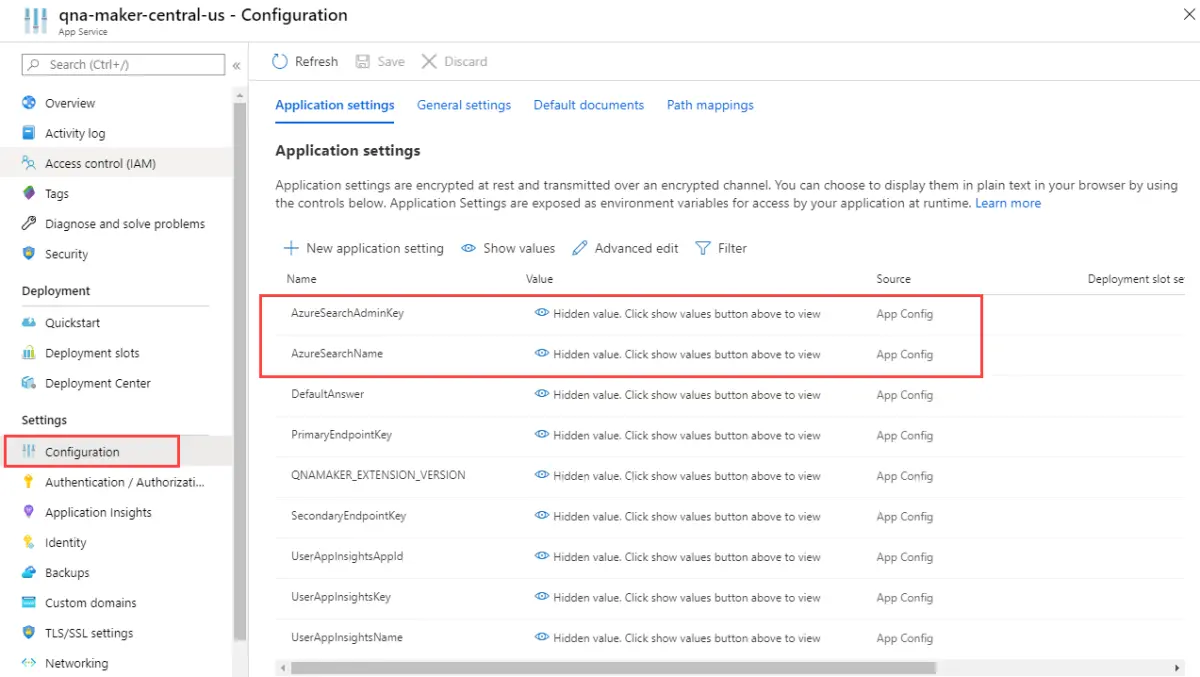
Zmień wartości następujących kluczy:
- AzureSearchAdminKey
- AzureSearchName
Aby użyć nowych ustawień, należy ponownie uruchomić usługę App Service. Wybierz pozycję Przegląd, a następnie wybierz pozycję Uruchom ponownie.

Jeśli tworzysz usługę pytań i odpowiedzi za pomocą szablonów usługi Azure Resource Manager, możesz utworzyć wszystkie zasoby i kontrolować tworzenie usługi App Service w celu użycia istniejącej usługa wyszukiwania.
Dowiedz się więcej o sposobie konfigurowania ustawień aplikacji usługi App Service.
Pobieranie najnowszych aktualizacji środowiska uruchomieniowego
Środowisko uruchomieniowe QnAMaker jest częścią wystąpienia usługi aplikacja systemu Azure wdrożonego podczas tworzenia usługi QnAMaker w witrynie Azure Portal. Aktualizacje są okresowo wprowadzane do środowiska uruchomieniowego. Wystąpienie usługi App Service usługi QnA Maker jest w trybie automatycznej aktualizacji po wydaniu rozszerzenia witryny z kwietnia 2019 r. (wersja 5+). Ta aktualizacja została zaprojektowana tak, aby zapewnić zerowy przestój podczas uaktualniania.
Bieżącą wersję można sprawdzić pod adresem https://www.qnamaker.ai/UserSettings. Jeśli wersja jest starsza niż wersja 5.x, musisz ponownie uruchomić usługę App Service, aby zastosować najnowsze aktualizacje:
Przejdź do usługi QnAMaker (grupy zasobów) w witrynie Azure Portal.
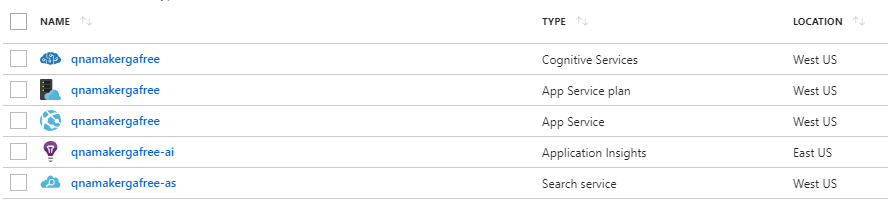
Wybierz wystąpienie usługi App Service i otwórz sekcję Przegląd .
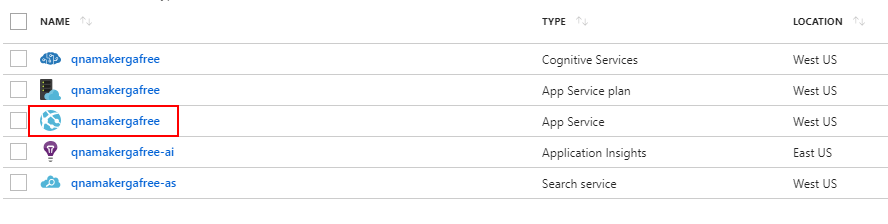
Uruchom ponownie usługę App Service. Proces aktualizacji powinien zakończyć się w ciągu kilku sekund. Wszystkie zależne aplikacje lub boty korzystające z tej usługi QnAMaker będą niedostępne dla użytkowników końcowych w tym okresie ponownego uruchamiania.
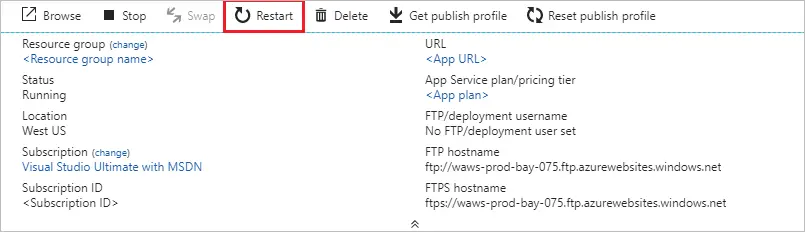
Konfigurowanie ustawienia bezczynności usługi App Service w celu uniknięcia przekroczenia limitu czasu
Usługa App Service, która obsługuje środowisko uruchomieniowe przewidywania usługi QnA Maker dla opublikowanej baza wiedzy, ma konfigurację limitu czasu bezczynności, która domyślnie jest automatycznie przekroczona, jeśli usługa jest bezczynna. W przypadku usługi QnA Maker oznacza to, że interfejs API generowania odpowiedzi środowiska uruchomieniowego przewidywania okazjonalnie przekracza limit czasu w okresach braku ruchu.
Aby aplikacja punktu końcowego przewidywania pozostawała zawsze załadowana nawet wtedy, gdy nie ma ruchu, ustaw stan bezczynności jako zawsze włączony.
Zaloguj się w witrynie Azure Portal.
Wyszukaj i wybierz usługę aplikacji usługi aplikacji usługi QnA Maker. Będzie mieć taką samą nazwę jak zasób usługi QnA Maker, ale będzie miał inny typ usługi App Service.
Znajdź pozycję Ustawienia , a następnie wybierz pozycję Konfiguracja.
W okienku Konfiguracja wybierz pozycję Ustawienia ogólne, a następnie znajdź pozycję Zawsze włączone, a następnie wybierz pozycję Włączone jako wartość.
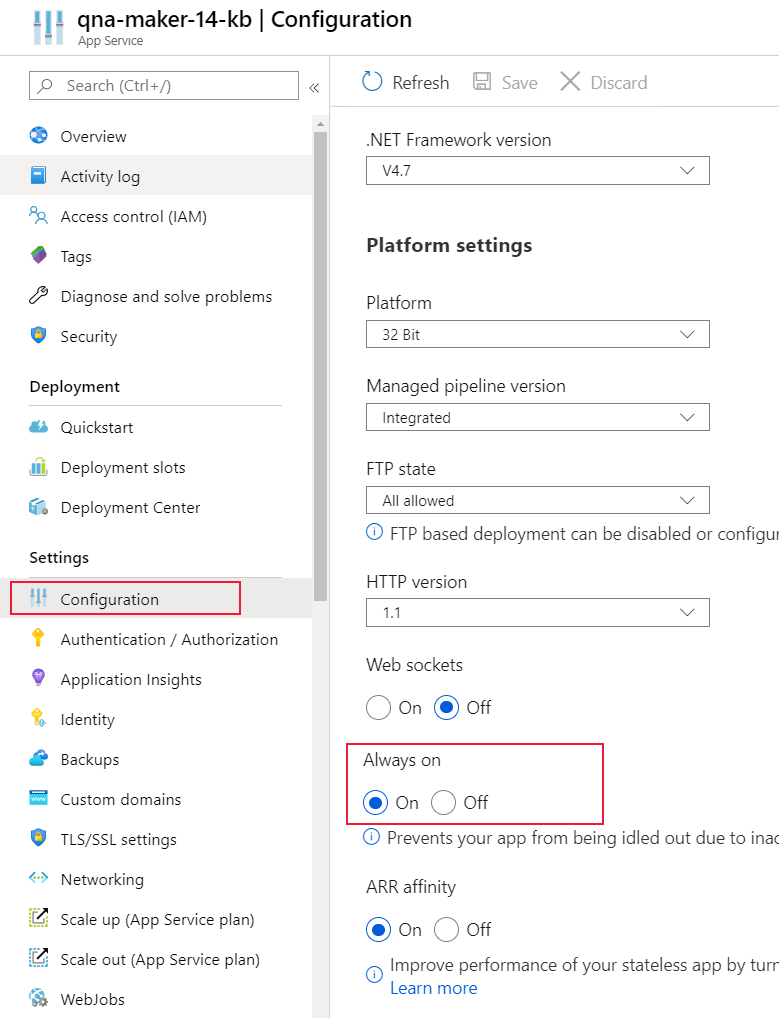
Wybierz Zapisz, aby zapisać konfigurację.
Zostanie wyświetlony monit o ponowne uruchomienie aplikacji w celu użycia nowego ustawienia. Wybierz Kontynuuj.
Dowiedz się więcej o sposobie konfigurowania ustawień ogólnych usługi App Service.
Ciągłość działalności biznesowej za pomocą usługi Traffic Manager
Głównym celem planu ciągłości działania jest utworzenie odpornego baza wiedzy punktu końcowego, co zapewniłoby brak czasu awarii bota ani aplikacji, która z niej korzysta.
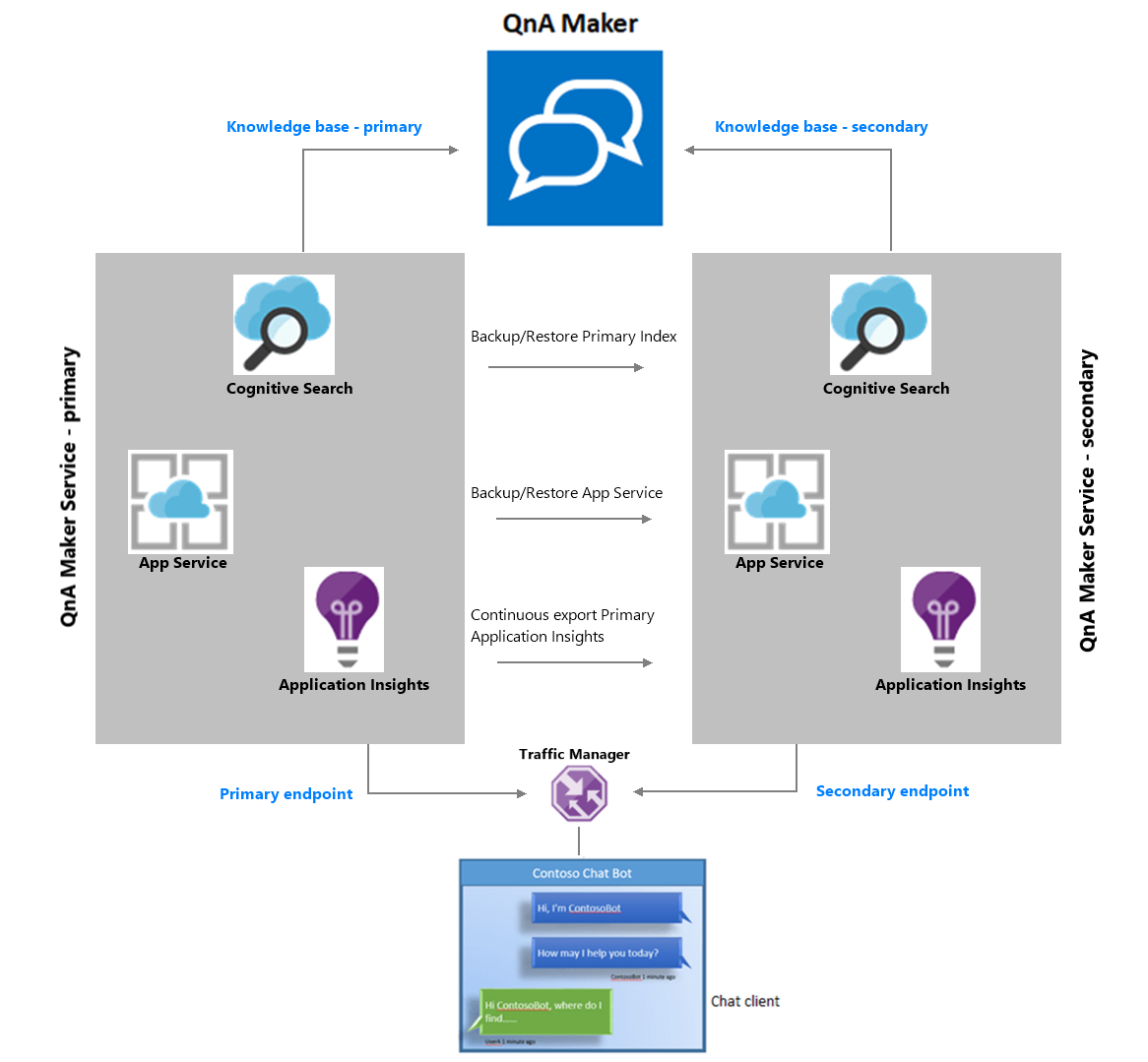
Ogólny pomysł przedstawiony powyżej jest następujący:
Konfigurowanie dwóch równoległych usług QnA Maker w sparowanych regionach platformy Azure.
Utwórz kopię zapasową podstawowej usługi aplikacji usługi QnA Maker i przywróć ją w konfiguracji pomocniczej. Dzięki temu obie konfiguracje będą działać z tą samą nazwą hosta i kluczami.
Zachowaj synchronizację podstawowych i pomocniczych indeksów usługi Azure Search. Skorzystaj z przykładu usługi GitHub tutaj , aby zobaczyć, jak tworzyć kopie zapasowe indeksów platformy Azure.
Tworzenie kopii zapasowej usługi Application Insights przy użyciu eksportu ciągłego.
Po skonfigurowaniu stosów podstawowych i pomocniczych użyj usługi Traffic Manager , aby skonfigurować dwa punkty końcowe i skonfigurować metodę routingu.
Należy utworzyć wcześniej certyfikat Secure Sockets Layer Layer (SSL) dla punktu końcowego usługi Traffic Manager. Powiąż certyfikat TLS/SSL w usługach App Services.
Na koniec użyj punktu końcowego usługi Traffic Manager w botze lub aplikacji.